이 연습에서는 작성한 새 SDF 파일에 연결하여 세 객체 클래스로부터 작성된 피쳐 클래스를 확인합니다.
주:
이 연습에서는 연습 2: 결과 SDF 파일에 연결에서 작성한 SDF 파일을 사용합니다.
SDF 파일에 연결하려면
- AutoCAD Map 3D에서 지도를 작성합니다.

 새로 만들기
새로 만들기 도면을 클릭합니다. map2d.dwt 템플릿을 선택하고 열기를 클릭합니다.
도면을 클릭합니다. map2d.dwt 템플릿을 선택하고 열기를 클릭합니다. - 새 지도 파일의 작업 창에서 데이터
 데이터에 연결을 클릭합니다.
데이터에 연결을 클릭합니다. - 데이터 연결 윈도우에서 다음을 수행합니다.
- 공급자별 데이터 연결 아래에서 SDF 연결 추가를 클릭합니다.
- 소스 파일에서 해당 필드 옆의 파일 아이콘을 클릭합니다.
- 연습 1: SDF로 객체 클래스 내보내기에서 작성한 SDF 파일을 탐색합니다.
- 파일을 선택하고 열기를 클릭합니다.
- 연결을 클릭합니다.
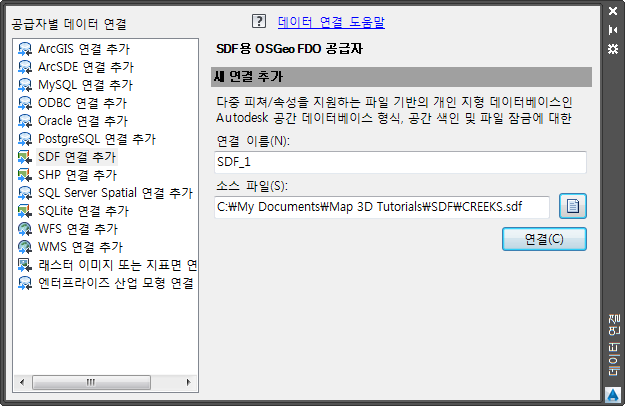
연결할 파일을 지정합니다.
- 지도에 데이터 추가 아래에서 나열된 세 피쳐 클래스를 모두 선택합니다.
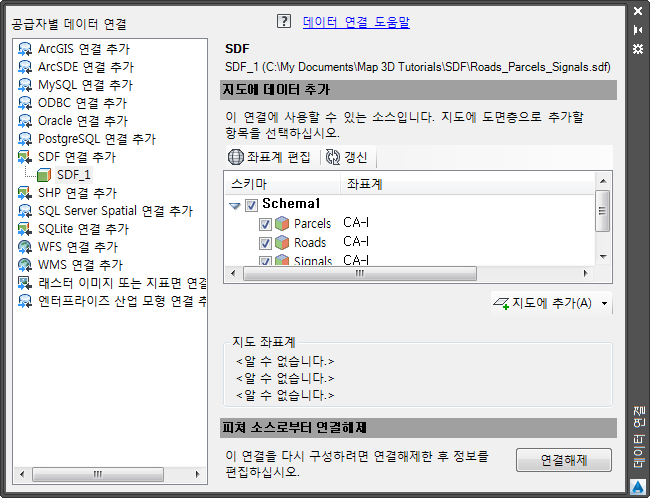
피쳐 클래스를 선택하여 지도에 추가합니다.
- 지도에 추가를 클릭합니다.
- 데이터 연결 윈도우를 닫습니다.
- 작업 창에서 화면표시 관리자 탭을 클릭하여 세 개의 피쳐 클래스를 확인합니다.
튜토리얼을 계속 보려면 연습 3: 새 피쳐 클래스에 스타일 지정으로 이동합니다.